Hav Photoshop sjovt med lagtæller
Photoshop / / March 18, 2020
Som grafisk entusiast undrer jeg mig ofte over, hvor mange lag mit nuværende Photoshop-projekt har. Her er et gratis værktøj, der lader dig finde ud af det nemt.
Som grafisk entusiast og som nogen, der næppe kan se en dag gå uden at bruge Photoshop, Laver jeg ofte komplekse projekter med masser af lag. Jeg finder mig ofte undrende over, hvor mange lag faktisk har mit nuværende projekt. Men jeg har aldrig rigtig tænkt på at gå igennem og tælle dem alle sammen. Især når vi taler om, hvordan der klart ser ud over 100 lag! Heldigvis har Kyle Tunney oprettet et fejlfrit Photoshop-script, som du kan downloade og bruge gratis, og det vil automatisk give dig en total for lag.
Downloading
Du kan Klik her for direkte at downloade scriptet, eller Klik her for at se det fulde indlæg om scriptet, som forklarer lidt mere om, hvordan scriptet fungerer.
Et par kommentatorer har endda delt deres egne versioner af scriptet med forskellige ændringer og justeringer, så der er masser af muligheder tilgængelige.
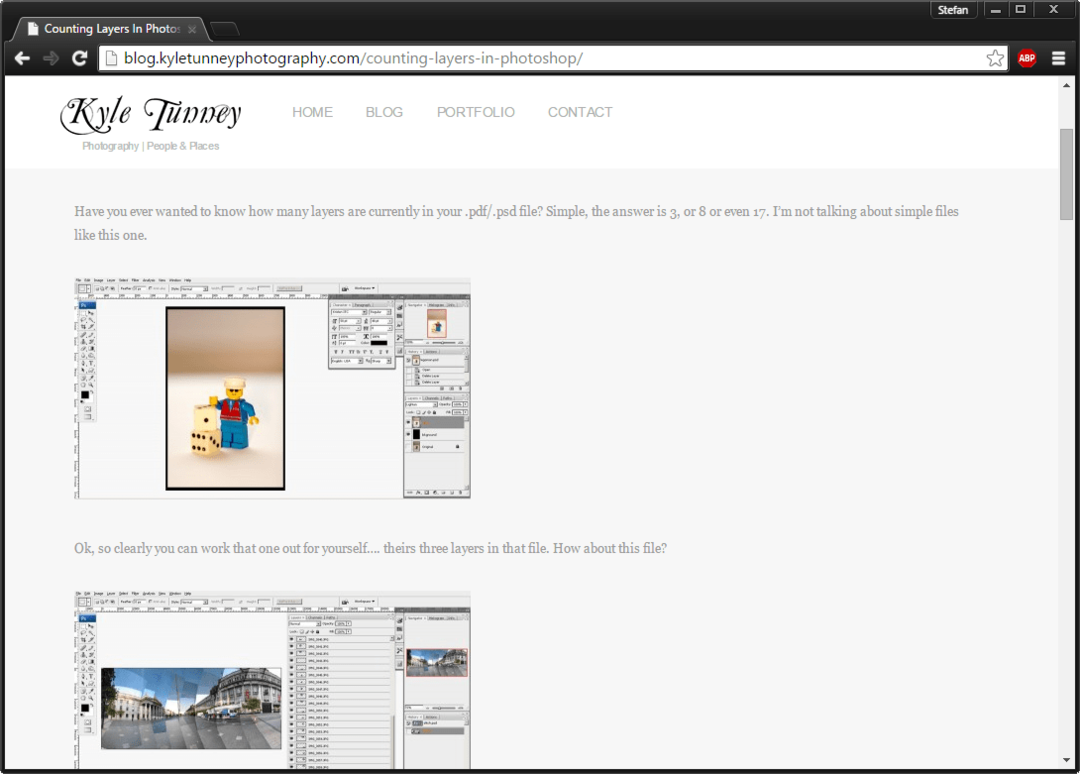
Brug af scriptet
Når du har downloadet scriptet, skal du flytte det til et praktisk sted, du vil huske. For dette eksempel lægger jeg det i min OneDrive så jeg ved, at det ikke går tabt.
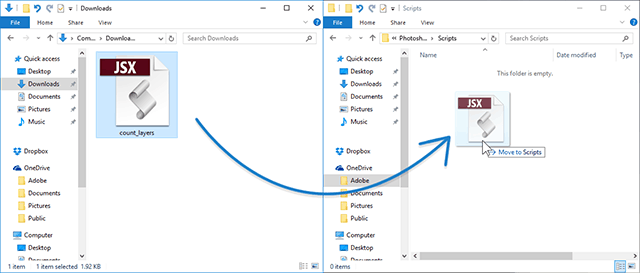
Nu skal du bare åbne en PSD med en generøs mængde lag og køre scriptet. Sådan ser min ud:
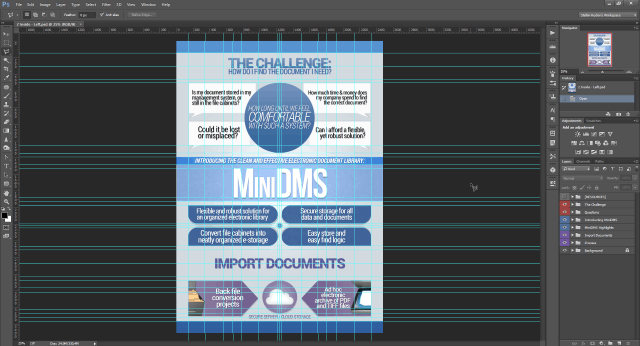
Yikes! Ser lidt sammenfiltret ud, ikke? Og jeg ville ønske, at jeg kunne huske, hvorfor jeg skulle bruge så mange guider. Åh velvære tid til at finde ud af, hvor mange lag dette mesterværk har!
Gå til for at køre scriptet Fil> Scripts> Gennemse, Find scriptet og åbn det.
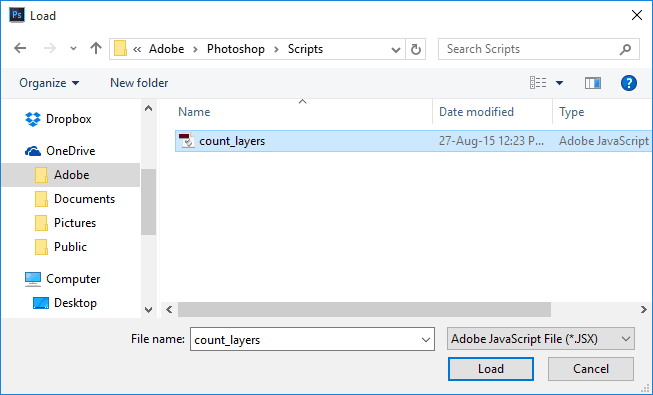
Du bliver bedt om, hvis du vil køre scriptet med denne følgende meddelelse - vælg Ja.
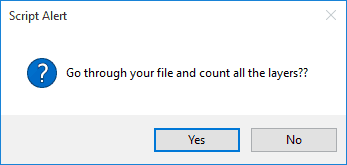
Photoshop fryser muligvis i nogle få sekunder. Hvis du har en stor fil med en høj opløsning og mange lag, kan dette endda tage op til et minut. Bare lad Photoshop gøre sine ting. Det endelige resultat skal ligne eksemplet nedenfor.
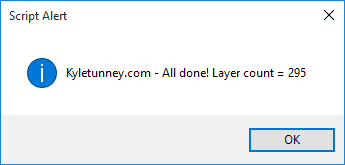
Woohoo! Næsten 300 lag. Og dette er ikke engang et af mine største projekter.
Kyle's script kan være super nyttigt i mange scenarier. Uanset om det drejer sig om rettigheder til designer-prale eller simple statistiske data, er dette script et godt værktøj til at opbevare i din ledsagende Photoshop-mappe. Uanset hvad, tror jeg, jeg vil gå og finde ud af, hvor mange lag mine største projekter har. Tak, fordi du læser denne selvstudie, og giv os gerne en kommentar med det maksimale antal lag, du har haft i et projekt.
Og for mere om Photoshop, så sørg for at tjekke vores arkiv over guider til brug af Photoshop.



